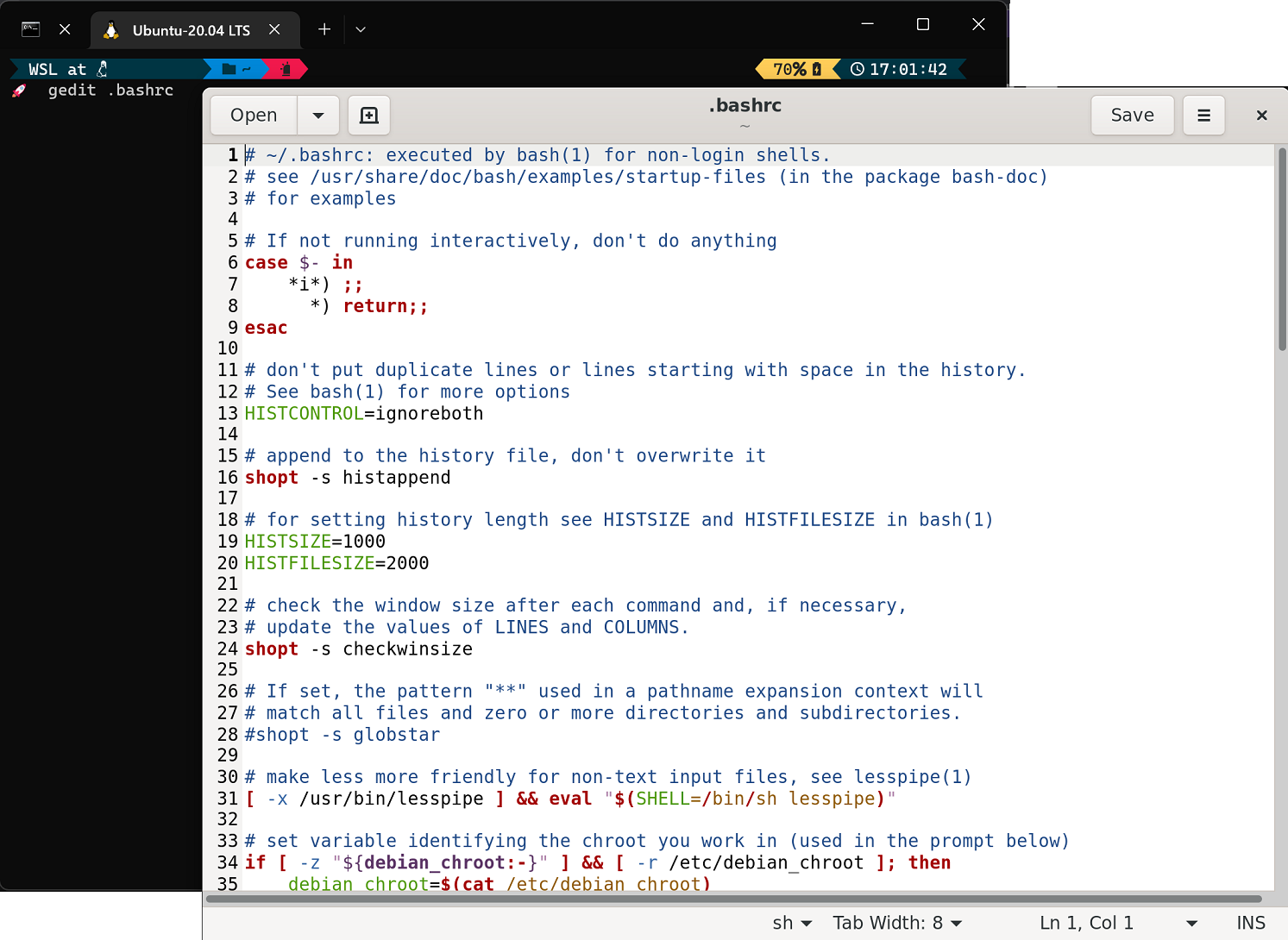Windows 11でMicrosoft Store版 Windows Subsystem for Linux(WSL)を使うと、Windows 11上で、超お手軽にLinuxで遊ぶことができる。
How to Install
Microsoft Storeからインストール
Windows Subsystem for Linuxを検索して、インストール。とっても簡単。
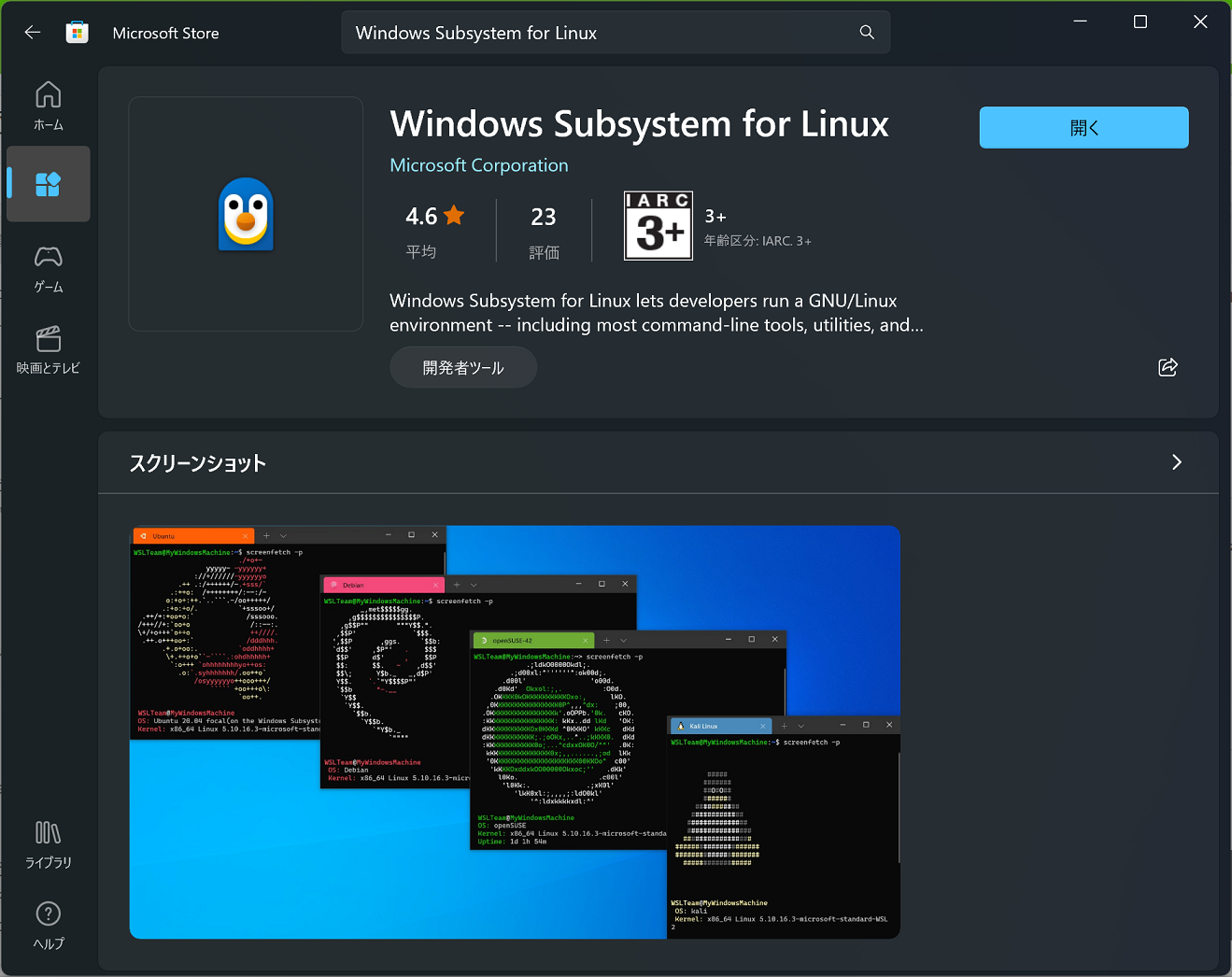
Linuxディストリビューションをインストール
- Microsoft Storeを起動し、Ubuntu等のディストリビューションを検索
Ubuntu以外には、DebianやSLES等何種類かある。
なお、特定の版数のUbuntuを入れたい場合は、版数が入ったもの(Ubuntu 20.04 LTS等)を入れたほうがよい。版数無しUbuntuはインストールする時期によって、版数が変わる模様。
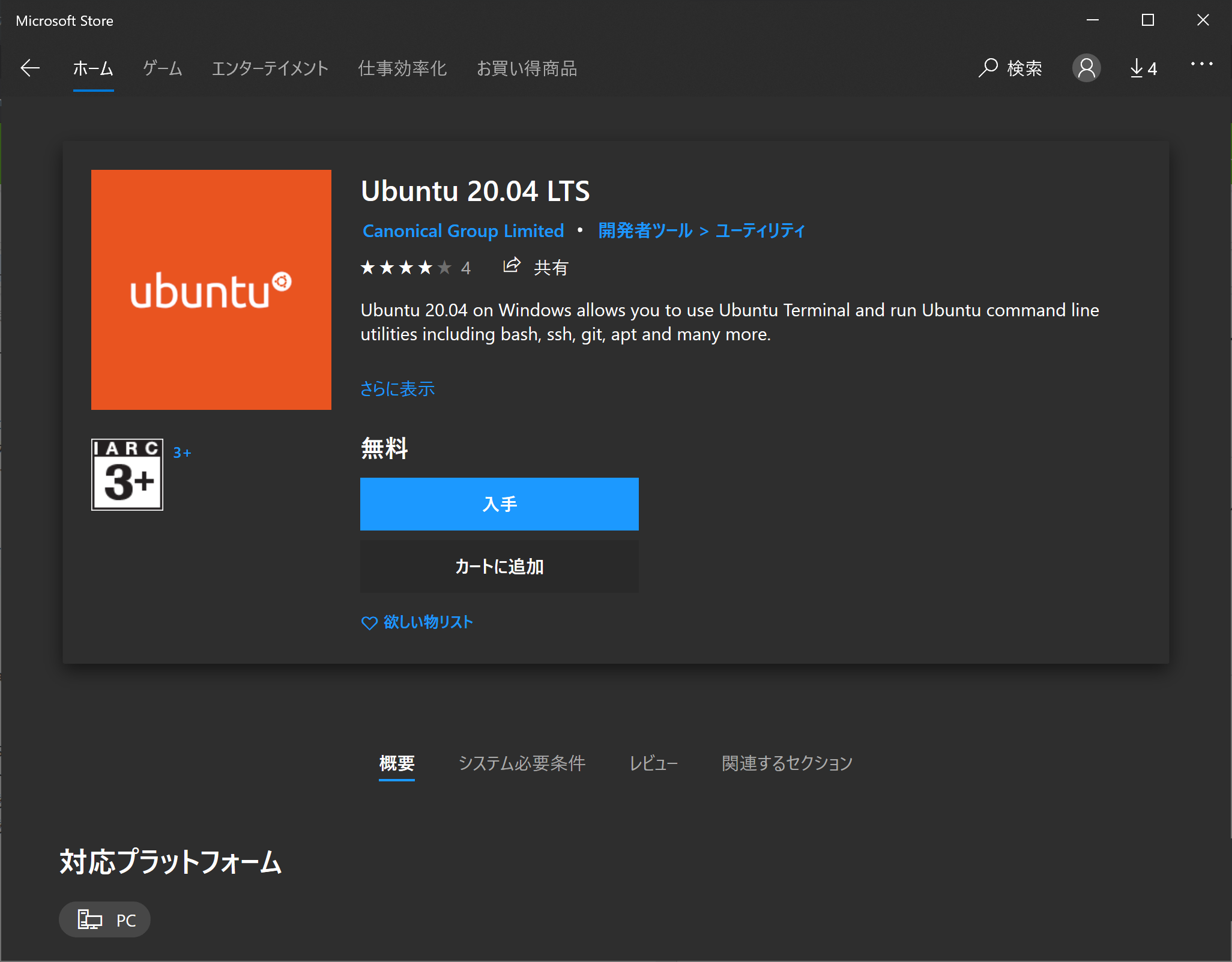
2. 「入手」ボタンをクリックして、Ubuntuをインストール
3. インストール完了後、「起動」をクリックしてUbuntu起動!
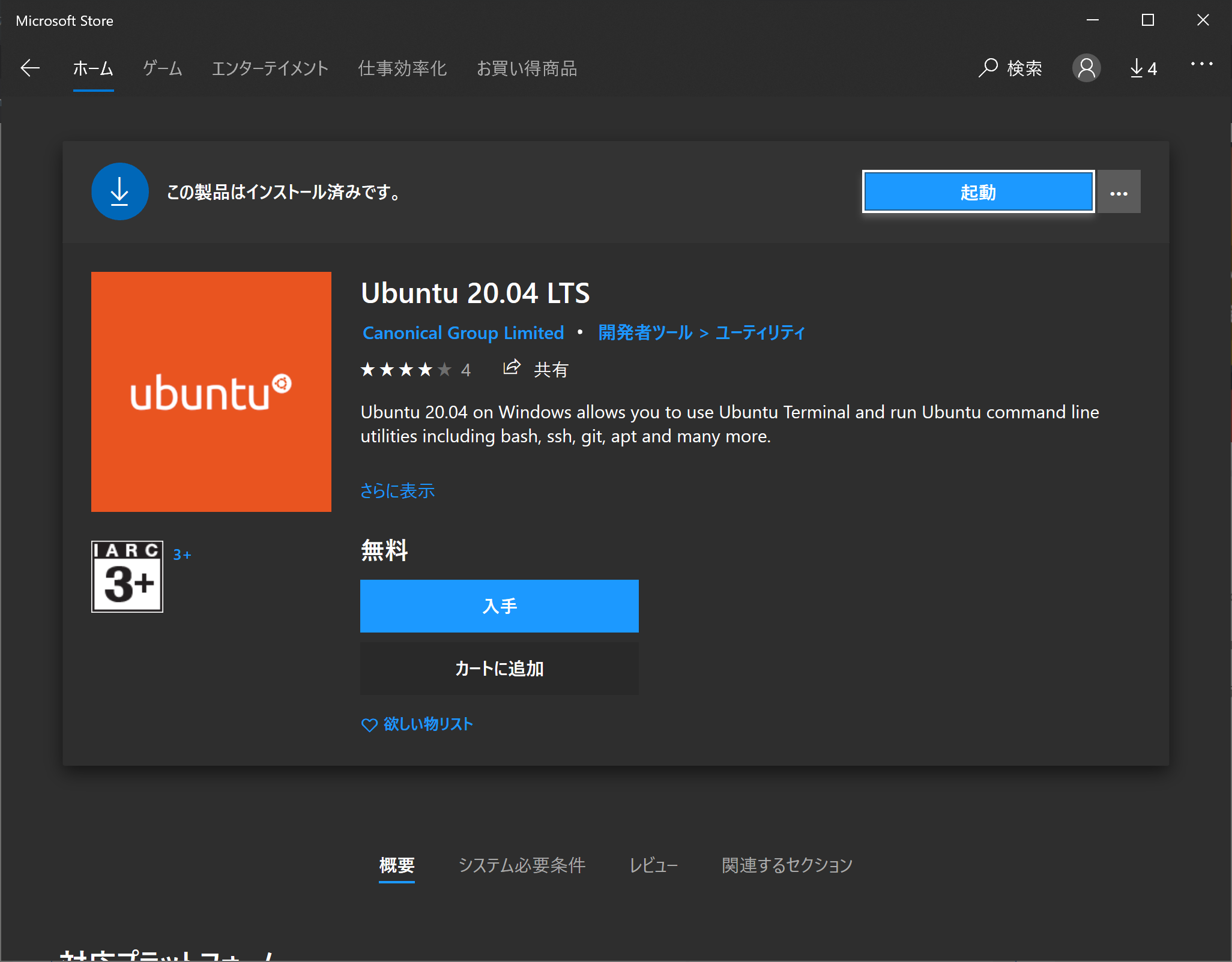
4. 初回起動時にUbuntu用ユーザIDとパスワードを設定して、インストール完了
ここで入力するユーザ名はWindowsのユーザ名とは関係ない。
root権限が必要な場合は、sudoで実行できる。

How to use
スタートメニューから起動
インストールしたLinuxディストリビューションは通常のアプリケーションと同様に、スタートメニューから起動可能。作成したユーザでログインした状態で起動する。
Windows Terminalからアクセス
Windows Terminalでは、自動でWSLのプロファイルが登録されるため、簡単にアクセスできるのでお勧め。Microsoft Storeからインストールできるので、気になる方は試してみては。
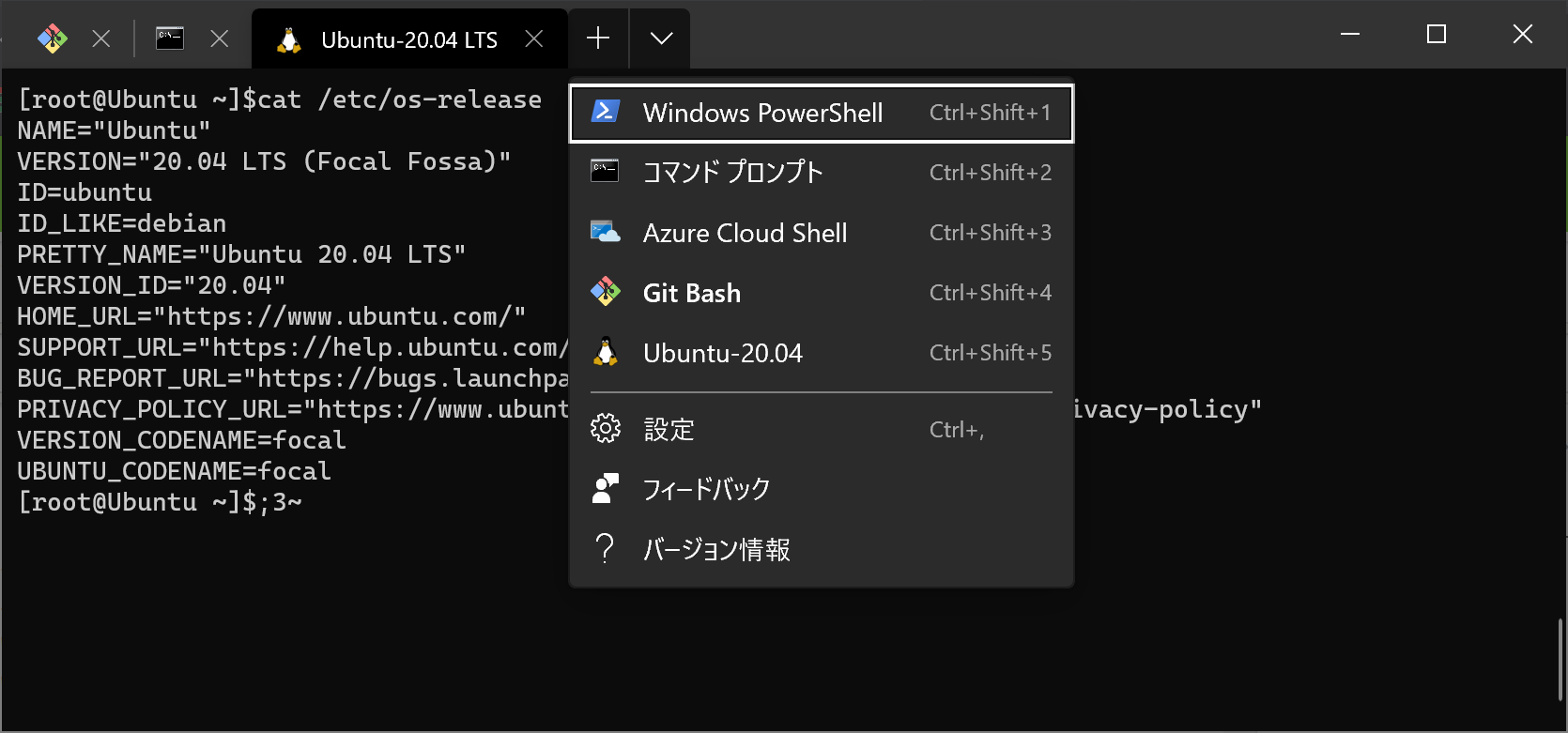
GUIアプリの実行
LinuxのGUIアプリをWindows上で実行できる。
下記のようにLinuxからgeditを実行すると、Windows上にgeditのWindowが開く。
個人的には、使いたいLinuxのGUIアプリはないので、活用しないだろうなぁ・・・
gedit .bashrc
環境によってはドライバの更新が必要かもしれないので、この辺を見てみるといいかも。
Windows-Linux間のファイル共有
LinuxからのWindows上のファイルへのアクセス
WindowsのCドライブがLinuxの/mnt/cにマウントされている。/mnt/cにアクセスすることで、Windows上のファイルにアクセス可能。
WindowsからLinux上のファイルへのアクセス
\\wsl$\[ディストリビューション名]でLinux上のファイルにアクセス可能。Ubuntuを使っている場合は、\\wsl$\Ubuntuでアクセスする。
systemdの有効化
Linuxのサービスを自動起動させる場合、systemdを有効にする必要がある。
将来的にはDefaultでsystemdが有効になる予定らしいが、2022/11/19時点ではLinux上で/etc/wsl.confファイルに下記を記述する必要がある。
[boot]
systemd=true
記述後、wsl --shutdownコマンドを実行後、Linuxに接続することでsystemdが有効になる。これでDocker等を自動で起動させられる。
How to Uninstall
インストールしたLinuxディストリビューションは、通常のアプリケーションと同様にプログラムの追加と削除からアンインストール可能。
wslコマンド
個人的にたまに使う、Windowsのコマンドプロンプトから実行できるwslコマンドの一覧。
| オプション | 概要 |
|---|---|
wslの後にLinuxコマンドを書くと、そのコマンドを実行できる。wsl ls等 |
|
| --install [Distro] | 指定のLinuxディストリビューションのインストール |
| -t [Distor] | 指定のLinuxディストリビューションの終了 |
| --unregister [Distor] | 指定のLinuxディストリビューションの解除(アンインストール) |
| --status | Defaultのディストリビューション、WSL版数を確認可能 |
| --list -v | インストール済みディストリビューションを表示 |
| --list -o | インストール可能ディストリビューションを表示 |
| --update | WSLのアップデート。 |
C:\>winget uninstall | wsl grep Ubuntu
Ubuntu Canonical.Ubuntu
リンク
-
Windows Subsystem for Linux に関するドキュメント
- WSL関連のリソース。ここから一通りの情報にアクセスできる。
-
- WSL関連の小技集。MSのWSL開発者のページ。